如何使用PPT打印证件照?
1、如图所示:点击顶部工具栏中的插入,然后点击形状,插入一个矩形。

2、如图所示:然后我们选中矩形,点击绘图工具,设置矩形的高度:5cm和宽度:3.5cm。

3、如图所示:点击填充点击图片填充。然后选择需要的证件照,打开。

4、如图所示:这样我们就得到一张标准的证件照了。

5、如图所示:按住键盘上的【shift+ctrl】键,用鼠标拖动照片进行复制。

6、如图所示:拍完版后,点击【打印】即可。
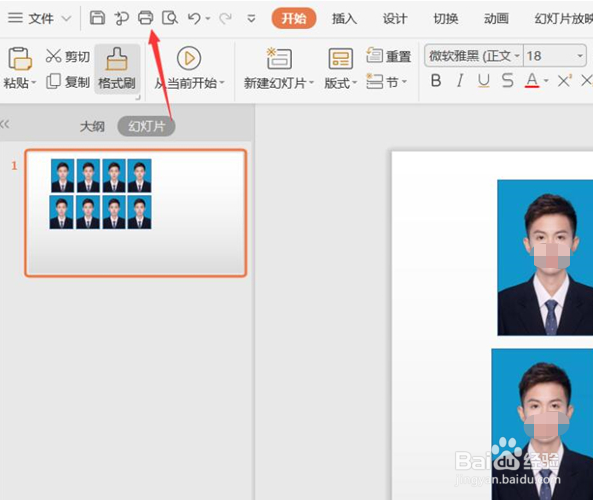
声明:本网站引用、摘录或转载内容仅供网站访问者交流或参考,不代表本站立场,如存在版权或非法内容,请联系站长删除,联系邮箱:site.kefu@qq.com。
阅读量:153
阅读量:21
阅读量:56
阅读量:85
阅读量:151